![OPRAVENO „Nelze vysunout externí pevný disk“ ve Windows 10 [5 bezpečných způsobů] OPRAVENO „Nelze vysunout externí pevný disk“ ve Windows 10 [5 bezpečných způsobů]](https://img2.luckytemplates.com/resources1/images2/image-8878-0408151016120.png)
Máte potíže s problémem „ Nelze vysunout externí pevný disk v systému Windows 10 “? Zajímá vás , jak vysunout externí pevný disk Windows 10?
Pak pokračujte ve čtení článku, abyste zjistili, jak opravit problém s vysunutím externího pevného disku.
Problém s vysouváním externího pevného disku je mezi uživateli běžný a mnoho z nich o něm informovalo na oficiální komunitě společnosti Microsoft .
Podle uživatelů nejsou schopni bezpečně vysunout externí pevný disk, jako je USB, flash disk atd., nebo dokonce pomocí možnosti „ Bezpečně odebrat hardware a vysunout média“ a protože systém Windows odmítá vysunout externí pevný disk.
No, to je opravdu velký bolehlav , ale naštěstí to lze vyřešit dodržováním daných testovaných řešení. Než se však vydáte k opravám, zjistěte běžné příčiny problému.
Proč se mi externí pevný disk nevysune Problém?
Nejčastějším důvodem, proč nelze vysunout externí pevný disk v systému Windows 10, jsou jiné procesy, které využívají obsah disku .
Existují však i jiné důvody, takže níže se podívejte na ty nejčastější:
- Poškozené nebo zastaralé ovladače USB systému Windows způsobují problémy
- Procesy nebo aplikace běžící na pozadí využívají soubory uložené na externím disku.
No, toto jsou některé z důvodů, které způsobují, že nelze vysunout externí pevný disk Windows 10 problém v systému Windows 10.
Kvůli bezpečnosti a spolehlivosti externího hardwaru se navíc ujistěte, že jste disk vyjmuli , když jej nepoužívá žádný jiný proces. Stejně jako v tomto případě se může váš disk poškodit nebo poškodit, pokud násilně vysunete externí pevný disk.
Chcete-li problém vyřešit, postupujte podle příslušných řešení:
Jak opravím Nelze vysunout externí pevný disk Windows 10?
Obsah
Řešení 1 – Restartujte počítač
Úplně první věc, kterou musíte udělat, je restartovat počítač nebo notebook s Windows 10 . Restartování počítače ukončí celé programy a procesy a také vyřeší běžné závady a chyby, které by mohly problém způsobovat.
Restartujte tedy systém a zkontrolujte, zda můžete vysunout externí pevný disk nebo zda stále není problém s vysunutím externího pevného disku.
Pokud ne, postupujte podle dalšího řešení.
Řešení 2 – Spusťte Poradce při potížích s hardwarem a zařízeními systému Windows
Pokud se chyba stále zobrazuje, zde se doporučuje spustit vestavěného Poradce při potížích s hardwarem a zařízeními systému Windows. To prohledá, zjistí a opraví problémy s připojeným externím pevným diskem a hardwarem.
Postupujte podle následujících kroků:
- Nejprve klikněte na Start > Nastavení pro otevření Nastavení systému Windows > klikněte na Aktualizace a zabezpečení .
- Dále vyberte možnost Odstraňování problémů > přejděte dolů a vyhledejte kategorii Hardware a zařízení > klikněte na ni.
- Stiskněte tlačítko Spustit poradce při potížích
![OPRAVENO „Nelze vysunout externí pevný disk“ ve Windows 10 [5 bezpečných způsobů] OPRAVENO „Nelze vysunout externí pevný disk“ ve Windows 10 [5 bezpečných způsobů]](https://img2.luckytemplates.com/resources1/images2/image-5499-0408151016564.png)
- A víte, že systém Windows bude automaticky řešit problémy s připojenými zařízeními a hardwarem.
Nyní zkontrolujte, zda je nemožnost vysunout externí pevný disk opravena nebo ne.
Řešení 3 – Vysunout externí disk pomocí správy disků
Pokud stále nemůžete vysunout externí pevný disk v systému Windows 10 , pak zde doporučujeme použít nástroj pro správu disku.
Správa disků je nástroj vestavěný ve Windows, který vám umožňuje spravovat všechny vaše disky nebo jednotky připojené k systému.
Pokud však stále nemůžete vysunout jednotku pomocí možnosti „Bezpečně odebrat hardware a vysunout médium“, zkuste jednotku vyjmout pomocí nástroje Správa disků.
Postupujte podle následujících kroků:
- Přejděte do nabídky Start > do vyhledávacího pole > zadejte Správa disků > Enter .
- Dále najděte externí pevný disk, který potřebujete vysunout.
- Nyní klikněte pravým tlačítkem na externí pevný disk > vyberte Vysunout
![OPRAVENO „Nelze vysunout externí pevný disk“ ve Windows 10 [5 bezpečných způsobů] OPRAVENO „Nelze vysunout externí pevný disk“ ve Windows 10 [5 bezpečných způsobů]](https://img2.luckytemplates.com/resources1/images2/image-1602-0408151016818.png)
Poznámka: Jakmile je externí pevný disk vysunut, začne se zobrazovat jako Offline , takže při příštím použití disku v systému nezapomeňte změnit stav na Online ve Správě disků.
Doufám, že vám to pomůže vyřešit problém s vysunutím externího pevného disku, ale pokud ne, postupujte podle dalšího řešení.
Řešení 4 – Aktualizujte ovladače USB
Pokud se zobrazuje chyba Windows 10 často odmítá vysunout externí pevný disk, pak zde doporučujeme zkontrolovat, zda nejsou vaše ovladače USB zastaralé , a poté je aktualizovat podle uvedených kroků.
- Stiskněte klávesy Windows + X na klávesnici > a vyberte z nabídky Správce zařízení .
- Poté v okně Správce zařízení > vyhledejte a rozbalte řadiče Universal Serial Bus
- Dále klikněte pravým tlačítkem na zařízení USB > vyberte Aktualizovat ovladač > zvolte možnost Vyhledat automaticky aktualizovaný software ovladače
![OPRAVENO „Nelze vysunout externí pevný disk“ ve Windows 10 [5 bezpečných způsobů] OPRAVENO „Nelze vysunout externí pevný disk“ ve Windows 10 [5 bezpečných způsobů]](https://img2.luckytemplates.com/resources1/images2/image-7604-0408151017071.png)
- Pokud však na ovladači zařízení USB nevidíte žádný vykřičník > odinstalujte ovladač a restartujte systém, aby se ovladač automaticky nainstaloval.
- Windows nyní začnou hledat nejnovější ovladač USB k instalaci
Kromě toho můžete také aktualizovat ovladač pomocí automatického ovladače Easy, který automaticky skenuje, detekuje a aktualizuje celé systémové ovladače.
Získejte ovladač Snadná automatická aktualizace ovladače USB
Řešení 5 – K ukončení úloh použijte Správce úloh
Pokud stále nemůžete opravit externí pevný disk se nevysune v systému Windows 10 , pak zde zavřete všechny programy ze správce úloh.
Vzhledem k tomu, že není jasné, který proces používá soubory na externím pevném disku na pozadí, je zde doporučeno ukončit celé podezřelé úlohy v operačním systému Windows 10.
- Stisknutím kláves Ctrl + Shift + ESC otevřete Správce úloh
- Nyní najděte běžící proces, ale nenajdete podrobné běžící procesy > klikněte na Další podrobnosti. A kliknutím na kartu Proces zobrazíte celé běžící procesy.
- Klikněte pravým tlačítkem na Procesy , které vypadají, že způsobují rušení > vyberte Ukončit úlohu
![OPRAVENO „Nelze vysunout externí pevný disk“ ve Windows 10 [5 bezpečných způsobů] OPRAVENO „Nelze vysunout externí pevný disk“ ve Windows 10 [5 bezpečných způsobů]](https://img2.luckytemplates.com/resources1/images2/image-2293-0408151017490.png)
A odhaduje se, že nyní nelze vysunout externí pevný disk Windows 10 je vyřešen.
Doporučené řešení pro řešení chyb Windows 10
Pokud se vám na vašem počítači/notebooku se systémem Windows 10 objevují chyby nebo váš systém běží pomalu, pak zde doporučujeme provést dodávku systému pomocí nástroje PC Repair Tool .
Jedná se o multifunkční nástroj, který pouhým skenováním jednou odhalí a opraví různé počítačové problémy a chyby.
Kromě toho je také schopen opravit různé další tvrdohlavé počítačové chyby, jako je chyba BSOD, chyba DLL, chyba registru, chránit váš systém před virovou nebo malwarovou infekcí, stejně jako dohlížet na systémový hardware a mnoho dalšího.
Je snadno použitelný a zcela bezpečný, takže stačí stáhnout a spustit nástroj, zbytek se provádí automaticky.
Získejte nástroj na opravu počítače pro různé chyby systému Windows 10 a optimalizujte jeho výkon
Balení věcí:
Jde tedy o to, jak opravit, že se externí pevný disk nevysune při problému se systémem Windows 10.
Zde jsem uvedl testovaná řešení, která pro mnoho uživatelů fungovala k vyřešení problému s vysunutím externího pevného disku Windows 10.
Doufáme, že se vám podařilo problém vyřešit pomocí některého z našich řešení.
Hodně štěstí..!
Bonus: Nejlepší nástroj pro správu externího pevného disku – MiniTool Partition Wizard
Pokud má váš externí pevný disk problémy a nemůže správně fungovat, můžete pevný disk přeformátovat a znovu jej použít po obnovení nebo zálohování dat na něm.
Bez ohledu na to, zda chcete spravovat, formátovat nebo rozdělovat externí pevný disk , můžete k tomu snadno použít nejlepší bezplatný správce oddílů pevného disku – MiniTool Partition Wizard.
MiniTool Partition Wizard vám nejen umožňuje vytvořit/změnit velikost/rozšířit/kopírovat/smazat/formátovat/ vymazat oddíl pevného disku , ale také vám umožní převádět pevný disk mezi MBR a GPT , NTFS a FAT. Můžete jej také použít ke kontrole chyb systému souborů a skenování vadných sektorů na pevném disku.
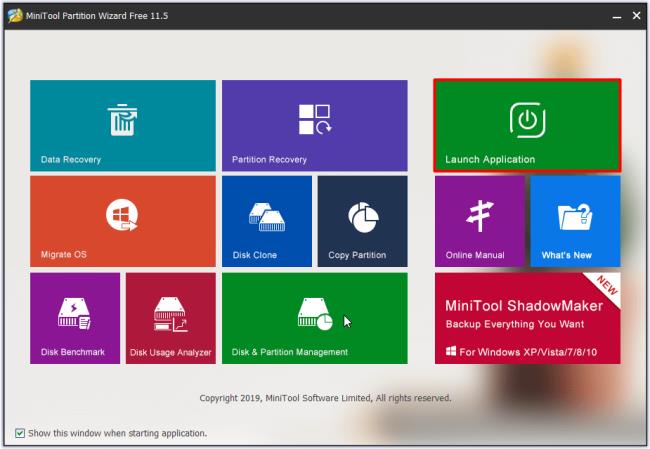
Jeho funkce Disk Benchmark vám umožňuje provést test rychlosti pevného disku zdarma a funkce Space Analyzer vám pomůže analyzovat místo na pevném disku a zkontrolovat, který soubor zabírá nejvíce místa.
Stáhněte a nainstalujte MiniTool Partition Wizard do počítače se systémem Windows 10/8/7 a použijte jej ke správě pevného disku vč. externí pevný disk, USB flash disk atd.
![[100 % vyriešené] Ako opraviť hlásenie „Chyba pri tlači“ v systéme Windows 10? [100 % vyriešené] Ako opraviť hlásenie „Chyba pri tlači“ v systéme Windows 10?](https://img2.luckytemplates.com/resources1/images2/image-9322-0408150406327.png)
![OPRAVENO „Nelze vysunout externí pevný disk“ ve Windows 10 [5 bezpečných způsobů] OPRAVENO „Nelze vysunout externí pevný disk“ ve Windows 10 [5 bezpečných způsobů]](https://img2.luckytemplates.com/resources1/images2/image-8878-0408151016120.png)
![OPRAVENO „Nelze vysunout externí pevný disk“ ve Windows 10 [5 bezpečných způsobů] OPRAVENO „Nelze vysunout externí pevný disk“ ve Windows 10 [5 bezpečných způsobů]](https://img2.luckytemplates.com/resources1/images2/image-5499-0408151016564.png)
![OPRAVENO „Nelze vysunout externí pevný disk“ ve Windows 10 [5 bezpečných způsobů] OPRAVENO „Nelze vysunout externí pevný disk“ ve Windows 10 [5 bezpečných způsobů]](https://img2.luckytemplates.com/resources1/images2/image-1602-0408151016818.png)
![OPRAVENO „Nelze vysunout externí pevný disk“ ve Windows 10 [5 bezpečných způsobů] OPRAVENO „Nelze vysunout externí pevný disk“ ve Windows 10 [5 bezpečných způsobů]](https://img2.luckytemplates.com/resources1/images2/image-7604-0408151017071.png)
![OPRAVENO „Nelze vysunout externí pevný disk“ ve Windows 10 [5 bezpečných způsobů] OPRAVENO „Nelze vysunout externí pevný disk“ ve Windows 10 [5 bezpečných způsobů]](https://img2.luckytemplates.com/resources1/images2/image-2293-0408151017490.png)
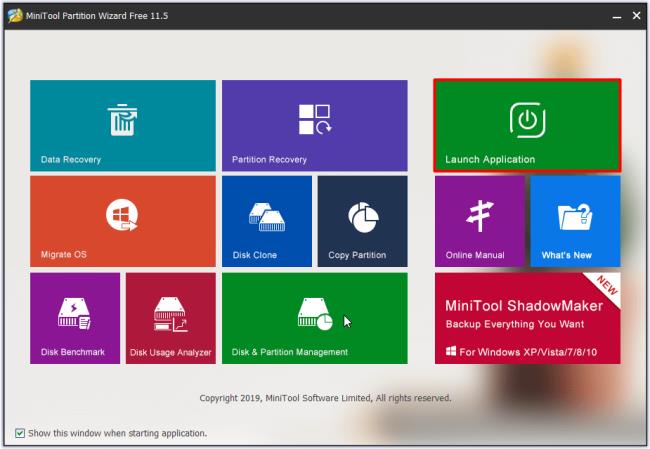




![OPRAVENÉ: Tlačiareň v chybovom stave [HP, Canon, Epson, Zebra & Brother] OPRAVENÉ: Tlačiareň v chybovom stave [HP, Canon, Epson, Zebra & Brother]](https://img2.luckytemplates.com/resources1/images2/image-1874-0408150757336.png)

![Ako opraviť aplikáciu Xbox, ktorá sa neotvorí v systéme Windows 10 [RÝCHLE GUIDE] Ako opraviť aplikáciu Xbox, ktorá sa neotvorí v systéme Windows 10 [RÝCHLE GUIDE]](https://img2.luckytemplates.com/resources1/images2/image-7896-0408150400865.png)

